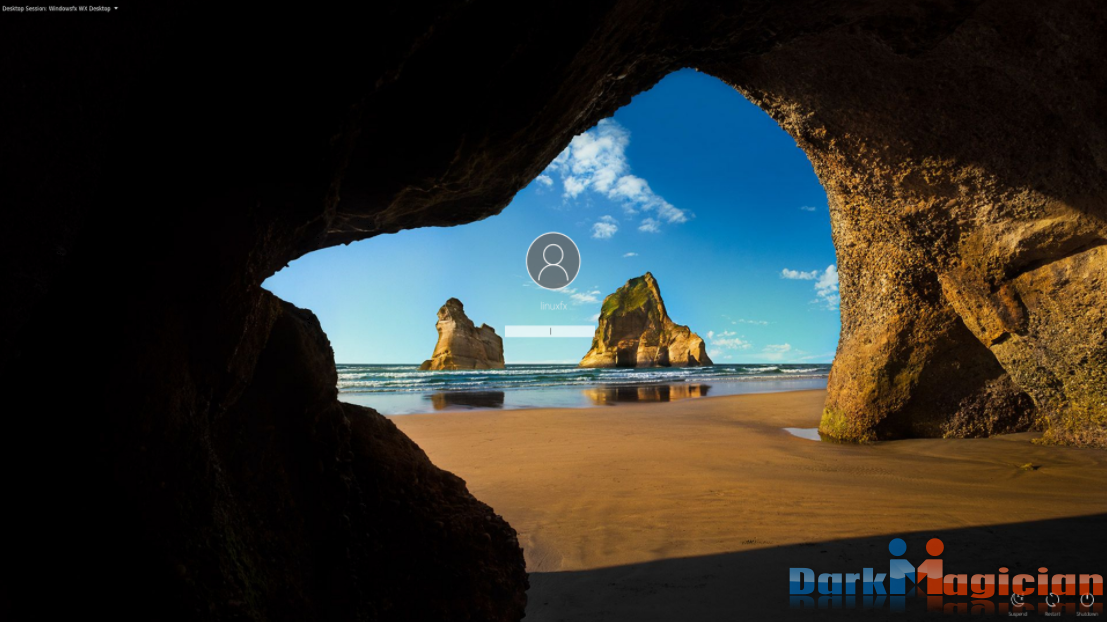WindowsFX যা কেড়ে নিতে পারে Microsoft Windows এর একক রাজত্ব আর্টিকেল টি আপনার জন্য যদি আপনি LinuxFx প্রেমী কিংবা Windows এর সেরা বিকল্প খুজে থাকেন তবে ।
WindowsFX যা কেড়ে নিতে পারে Microsoft Windows এর একক রাজত্ব আর্টিকেল টি শুরু করার আগে চলুন জেনে নেই WindowsFX/LinuxFx সম্পর্কে বিস্তারিত।
আমি যে অপারেটিং সিস্টেম এর কথা বলছি তা মূলত Linux ভিত্তিক Kernel. যাকে Windows 10 এর Clone বললেও ভুল হবেনা।
জি আপনি সত্যিই শুনছেন এটা একদম Windows 10 Clone বললেই সঠিক হবে।
যারা Linux চালাতে চান কিন্তু তার সাথে অপরিচিত থাকায় সাহস করছেন না তাদের জন্য এটা হতে পারে আশীর্বাদ স্বরূপ।
আমি কেন টাইটেল এ WindowsFX যা কেড়ে নিতে পারে Microsoft Windows এর একক রাজত্ব লিখেছি তা চলুন আরো গভীরভাবে জানা যাক।
প্রথমত আপনি Linux চালাবেন কিন্তু সকল কিছু হবে Windows এর মত তাই তেমন একটা ঝামেলা মনে হবে না।
দ্বিতীয়ত আপনি Linux এর Tools গুলোর মজা তো নিতেই পারবেন সাথে চালাতে পারবেন কম বেশী অনেক Windows Software.
কারন এতে Pre Installed করা থাকবে Wine এর আপডেট সংস্করণ। যার ফলে আপনার কাছে অপরিচিত মনে হবে না।
বরং আপনি আস্তে আস্তে Linux কে নিজের আয়ত্বে করে ফেলতে পারবেন।
একদল ব্রাজিলিয়ান লিনাক্স এক্সপার্ট তৈরী করেছে এই LinuxFx ২০০৪ইং সালে।
যা Ubuntu কে Modify করার মাধ্যমে Windows 10 এর Clone বানাতে সক্ষম হয়েছে।
তারা এই Kernel টির Code Name রেখেছে “WindowsFx”.
এটা সম্পূর্ণ Flexible Cinnamon Desktop ফিচার নিয়ে গঠিত।
আর তাই এটা হুমকি হয়ে দাড়াতে পারে Microsoft এর জন্য কারন এতে পাচ্ছেন Linux + Windows দুটোর ফিচার।
Start Menu থেকে শুরু করে Icon, File Explorer, Control Panel কিংবা Wallpaper যাই বলুন না কেন সব কিছু Windows এর মত দেখতে।
আপনি যেমন Windows এর জন্য Cortana ব্যবহার করে থাকেন ঠিক তেমনি WindowsFx টিতে পেয়ে যাবেন “Helloa” নামের এই Personal Assistant.
যখন আপনি এই Linux Kernel ইন্সটল করবেন।
আপনার জন্য “Helloa” নিজে থেকেই Graphics Driver, Screen Resolution ছাড়াও
ছোট খাটো কিছু কাজের ঝামেলা থেকে আপনাকে মুক্ত করবে।
মানে সে নিজে থেকেই Complete করবে।
Lead Developer Rafael Rachid এর ভাষ্য মতে “Helloa” এখন পর্যন্ত প্রথম ধাপে রয়েছে। আর তারা Helloa কে আরো উন্নত করার জন্য কাজ করে যাচ্ছে।
তারা Google এর artificial intelligence কে Voice Command এর জন্য যুক্ত করার কার্যক্রম চালিয়ে যাচ্ছে।
Rafael Rachid আরো বলেছেন যে তারা “Helloa” কে Windows 10 এর Cortana এর মত সকল ফিচার দিতে চান।
এছাড়াও WindowsFX যা কেড়ে নিতে পারে Microsoft Windows এর একক রাজত্ব আর তার জন্য তারা যে সকল Pre Build Tools যুক্ত করেছে।
আপনি পেয়ে যাবেন Office Suite 5.6 যা দিয়ে অফিশিয়াল কাজ গুলো সহজের করা যাবে।
Any Desk যা ব্যবহার করে আপনি অন্য পিসি Remote Connection এর মাধ্যমে চালাতে পারবেন।
“Wine” যা আপনাকে Linux এর মাঝে Windows Programme Run করতে সহযোগীতা করবে।
“OBS” আপনি Live Stream কিংবা Record করার কাজে ব্যবহার করতে পারবেন।
এছাড়াও আপনি পেয়ে Skype, Zoom, Telegram, Team Viewer এর মত আরো কিছু Tools যা আপনার কাজ আরো সহজ করে দিবে।
WindowsFX More Details:
আপনি পাবেন Easy এবং Very Fast একটি Operating System. যা আপনি 2 Core Processor সাথে 2GB Ram থাকলে সহজেই ব্যবহার করতে পারবেন।
এটা হবে Safe এবং Stable কারন Windows এর জন্য Develop করা Malware কিংবা Virus WindowsFX এ কাজ করবেনা। কারন এটা Windows Platform নয় তাই আপনি নিরাপদ।
আপনি Pre- Build অনেক সফটওয়্যার পাবেন তার পাশাপাশি Store থেকে সংগ্রহ করতে পারবেন হাজারো ফ্রি App.
AD Network এবং Workgroup এর প্রসংগে আসলে Active Directory networks এবং Microsoft® Windows © workgroups সাপোর্ট করে।
Exe, Msi Compaitable কারন এতে থাকবে Wine 5.
Windows 10 Theme সাথে Windows 10 এর বেশী ব্যবহার করা কিছু Tools.
আপনি 64 Bits এর পিসিতে ব্যবহার করার পাশাপাশি Raspberry এবং Asus Tinkerboard এর মধ্যে এটা ব্যবহার করতে পারবেন।
WindowsFX Official Screenshot:
চিন্তার কিছু নেই উপরে Brazil এর Language দেখে ভয় পাবেন না এটাতে English Language রয়েছে আপনার জন্য। উপরেতো শুধু অফিশিয়াল চিত্র গুলো সংযুক্ত করা হয়েছে।
আমি Windows 10 থেকে আর্টিকেল টি লিখছি তাই সকল চিত্র আমার পিসি থেকে নেওয়া সম্ভব হয়নি সময়ের কারনে।
WindowsFX Download:
উপরে তো গেলো Review তবে আপনি যদি আমার মত একবার হলেও এটা চেখে দেখতে চান তবে নিচে ডাউনলোড লিংক দেওয়া হলো।
|
ASUS TINKER BOARD |
আশা করি Linux প্রেমীরা একটা Comment করে জানাবেন আপনাদের কাছে এটা কেমন লেগেছে।
যদি ব্যবহার করে থাকেন।
আমি চাইলে এখানেই WindowsFX যা কেড়ে নিতে পারে Microsoft Windows এর একক রাজত্ব আর্টিকেল টি এখানেই সমাপ্তি ঘোষনা করতে পারতাম।
You May Also Like Iron Man Jarvis AI ব্যবহার করুন আপনার পিসিতে
কিন্তু তাতে আমার Hat-Tricks শতক টা অপূর্ণ থেকে যেতো।
How To Install WIndowsFX:
প্রথমে নিচে থেকে ডাউনলোড করে নিন USB Bootable করার Tools টি।
আপনার দরকার হবে একটি Pen drive যার সাইজ 8GB এর উপরে হলে ভালো হবে।
Rufus টিতে প্রবেশ করুন। Rufus চালু হলে প্রথম ঘরে USB Drive নির্ধারন করুন। Select বাটনে ক্লিক করে ডাউনলোড করা ISO নির্বাচন করুন। আপনার পিসি অনুযায়ী MBR কিংবা GPT নির্বাচন করুন। সবশেষে Start বাটনে ক্লিক করে অপেক্ষা করতে থাকুন।
আপনার কাজ হবে বুটেবল PenDrive টি দিয়ে WindowsFX/LinuxFx ইন্সটল করা। এর জন্য পিসি Restart করুন।
আপনার পিসি ধরন অনুযায়ী Bootable Option টিতে প্রবেশ করুন।
আপনি যদি বুটেবল USB Drive টি নির্ধারন করতে সফল হয়ে থাকেন তবে Live Windows FX চালু হয়ে যাবে।
প্রথমে আপনি যা ভাষায় WindowsFx চালাতে চান নির্ধারন করুন এবং Next বাটনে ক্লিক করুন।
Location থেকে Bangladesh এবং Zone Dhaka নির্বাচন করুন এবং Next বাটনে ক্লিক করুন।
আপনাকে Keyboard Format নির্বাচন করতে হবে চাইলে Default এ রেখে Next বাটনে ক্লিক করে দিতে পারেন English এর জন্য।
Dual Boot এর জন্য Install Alongside নির্বাচন করুন এবং Next বাটনে ক্লিক করুন।
আপনি চাইলে Manual Partition ব্যবহার করতে পারেন। কিংবা চাইলে সম্পূর্ন Harddisk টিতে Windows FX 10 install করতে পারবেন Erase Disk ব্যবহার করে।
আপনার তথ্য আপনাকেই দিতে হবে তাই নিজের নাম এর পাশাপাশি User Name, Computer Name, Password Confirm করে Next বাটনে ক্লিক করতে হবে।
Summary থেকে সকল তথ্য দেখে নিবেন ঠিক আছে কিনা। আমি সম্পূর্ন HardDrive টি Erase করে Install দিবো তাই আমার Partition এমন দেখাচ্ছে। তবে আপনি যদি Install Alongside নির্ধারন করে থাকেন তবে আপনার কিছুই করতে হবে না। শুধু Install বাটনে ক্লিক করে দিন।
তাহলে আর আপনাকে কিছু করতে হবে না Install হওয়া পর্যন্ত অপেক্ষা করুন। Install হয়ে গেলে PC Restart করে চালাতে থাকুন Windows 10 এর Clone Linux Kernel WindowsFX.
জানিনা WindowsFX যা কেড়ে নিতে পারে Microsoft Windows এর একক রাজত্ব আর্টিকেল টি আপনাদের কেমন লেগেছে। তবে বিন্দুমাত্র যদি ভালো লেগে থাকে তবে আপনার মহা মূল্যবান মতামত জানাতে ভুলবেন না কিন্তু।
তাহলে অনেক সময় নষ্ট করলাম আপনাদের আজকের মত বিদায় নিচ্ছি।
দেখা হবে অন্য কোন সময় নতুন কিছু নিয়ে।
তবে আপনি চাইলে ঘুরে আসতে পারেন নিচের লিংক থেকে আমার লেখা অন্যান্য আর্টিকেল গুলো দেখতে।
লেখকঃ Cyber Prince